
สารบัญ:
- ขั้นตอนที่ 1: ดาวน์โหลดรูปภาพ
- ขั้นตอนที่ 2: การออกแบบเวกเตอร์
- ขั้นตอนที่ 3: การตัด
- ขั้นตอนที่ 4: การกำจัดวัชพืช
- ขั้นตอนที่ 5: การตัดและกำจัดวัชพืชอีกครั้ง
- ขั้นตอนที่ 6: นำการออกแบบมารวมกัน
- ขั้นตอนที่ 7: การออกแบบที่ 2
- ขั้นตอนที่ 8: เปิดเครื่องทำความร้อน
- ขั้นตอนที่ 9: เปิดเครื่องทำความร้อนอีกครั้ง
- ขั้นตอนที่ 10: เสร็จสมบูรณ์
- ผู้เขียน John Day [email protected].
- Public 2024-01-30 13:06.
- แก้ไขล่าสุด 2025-01-23 15:12.

คำแนะนำนี้จะสอนวิธีทำเสื้อยืดด้วยการออกแบบไวนิลสองสีโดยใช้เครื่องกดความร้อน
วัสดุ-
ไวนิลถ่ายเทความร้อน
เครื่องตัดไวนิล
คอมพิวเตอร์พร้อมโปรแกรม Vinylmaster
เครื่องกดความร้อน
กรรไกร
วีเดอร์
เสื้อยืด
ไม้บรรทัด
มีด X-ACTO
ขั้นตอนที่ 1: ดาวน์โหลดรูปภาพ
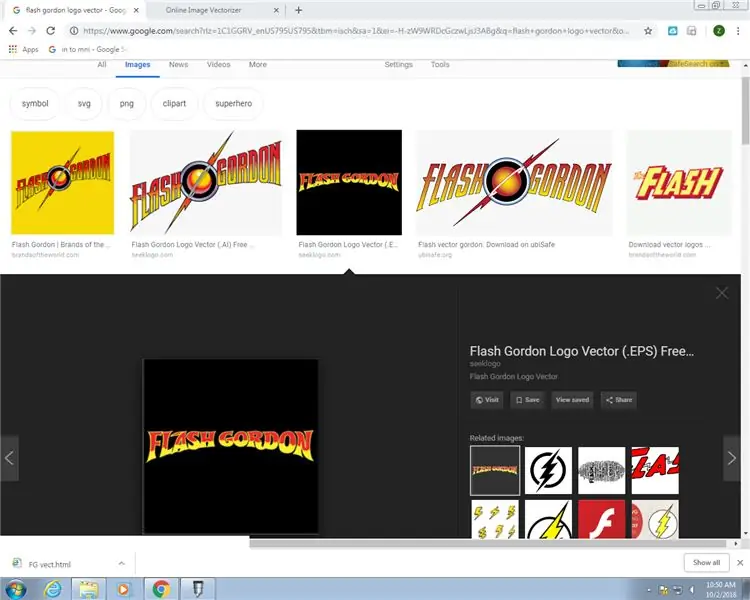
ขั้นตอนแรกคือการดาวน์โหลดรูปภาพ คุณต้องการค้นหาการออกแบบที่มีสองสีที่สามารถแปลงเป็นเวกเตอร์ได้ จากนั้นดาวน์โหลดรูปภาพ
ขั้นตอนที่ 2: การออกแบบเวกเตอร์
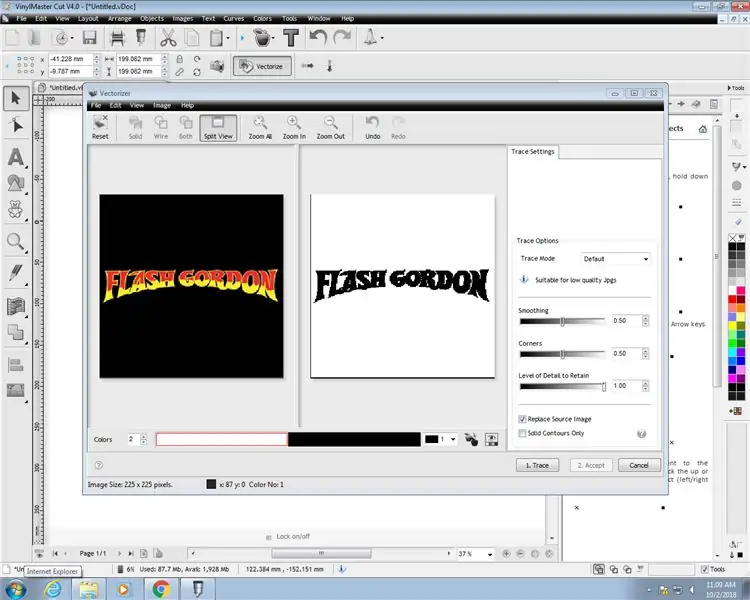
เปิด Vinylmaster บนคอมพิวเตอร์ที่เชื่อมต่อกับเครื่องตัดไวนิล เลือกเพิ่มรูปภาพแล้วกดภาพเวกเตอร์ คุณอาจต้องลองใช้การตั้งค่าต่างๆ เพื่อให้ได้ภาพแบบเวกเตอร์ตามที่คุณต้องการ
ขั้นตอนที่ 3: การตัด
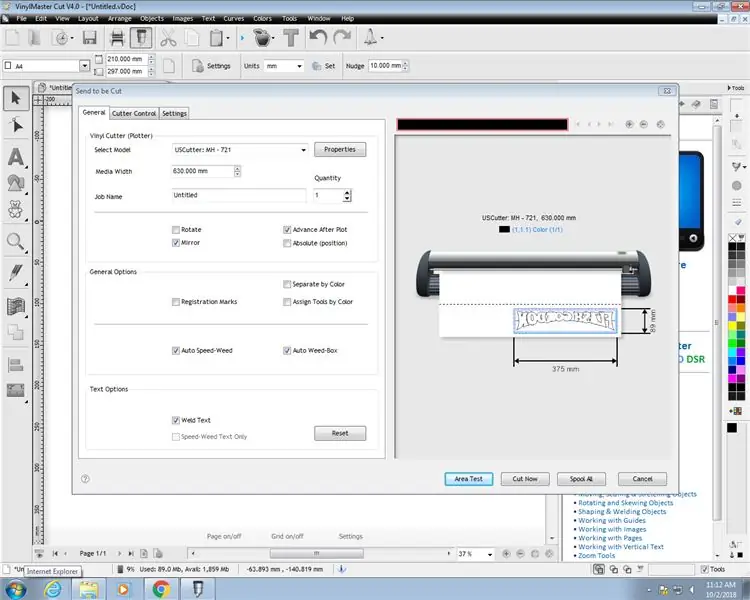

เมื่อออกแบบเป็นเวกเตอร์แล้ว ให้ปรับขนาด การวัดขนาดเสื้อด้วยไม้บรรทัดก็ช่วยได้
เลือกสีไวนิลถ่ายเทความร้อนสีแรกแล้วใส่ลงในเครื่องตัดโดยให้ด้านที่ทึบหงายขึ้น
กดปุ่มตัดและตรวจสอบให้แน่ใจว่าได้เลือกปุ่มมิเรอร์แล้ว เปิดเครื่องตัดไวนิลและทดสอบพื้นที่กด จากนั้นปรับใหม่หากไม่สำเร็จ ทำซ้ำจนกว่าจะผ่านไป
กดตัดอีกครั้งแล้วดึงออกเมื่อเสร็จแล้ว
ขั้นตอนที่ 4: การกำจัดวัชพืช
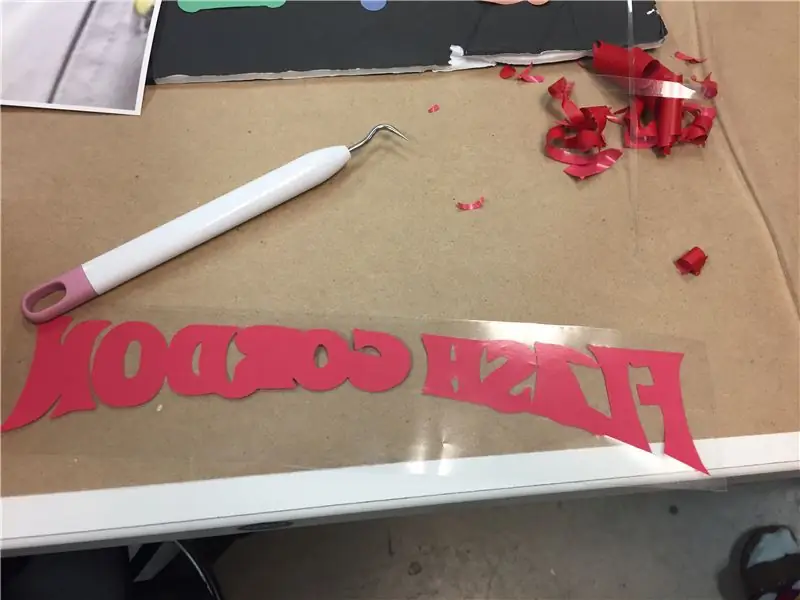
ตัดดีไซน์จากไวนิลที่เหลือ
ใช้เครื่องกำจัดวัชพืชเพื่อเอาไวนิลที่ไม่จำเป็นออก
ขั้นตอนที่ 5: การตัดและกำจัดวัชพืชอีกครั้ง
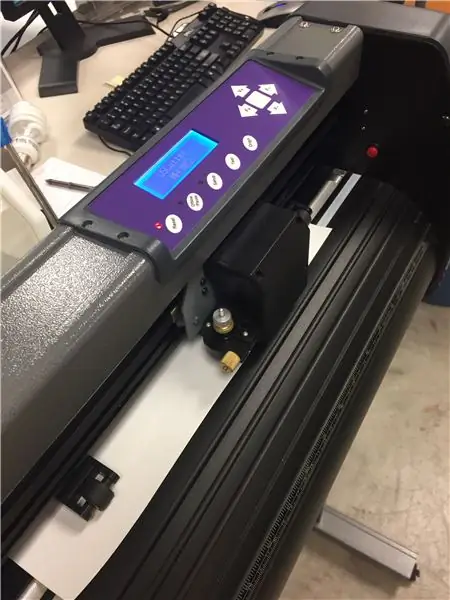
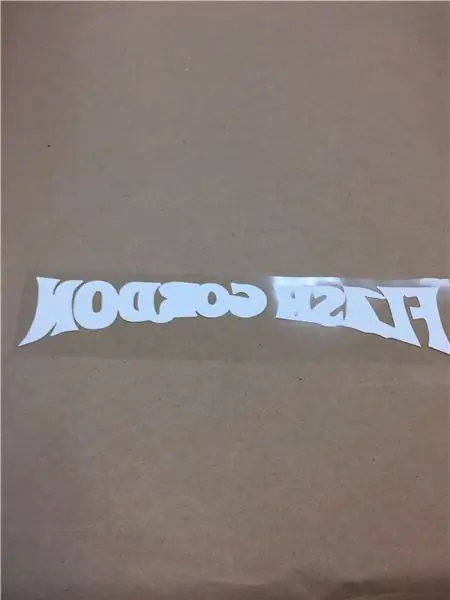
ทำซ้ำขั้นตอนสำหรับการตัดครั้งก่อนด้วยไวนิลสีต่างๆ
ขั้นตอนที่ 6: นำการออกแบบมารวมกัน

สำหรับการออกแบบเฉพาะนี้ จะไม่ตัดทั้งสองส่วนแยกจากกัน
ฉันใช้กรรไกรและมีด X-ACTO เพื่อตัดการออกแบบทั้งสองและประกอบเข้าด้วยกันเพื่อให้ดูเหมือนกับการออกแบบจริง
การออกแบบที่ฉันใช้ในภายหลังถูกแปลงเป็นเวกเตอร์อย่างถูกต้อง ดังนั้นทั้งสองส่วนของการออกแบบจึงสามารถตัดแยกกันได้
ขั้นตอนที่ 7: การออกแบบที่ 2
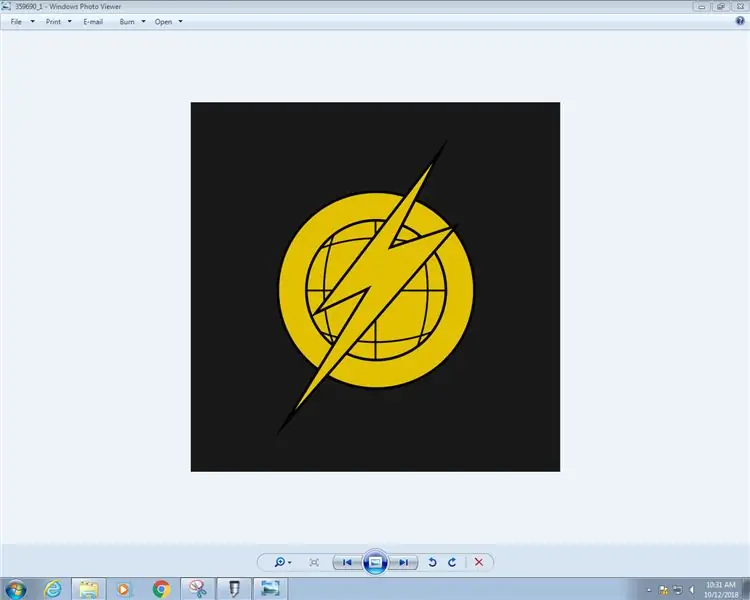
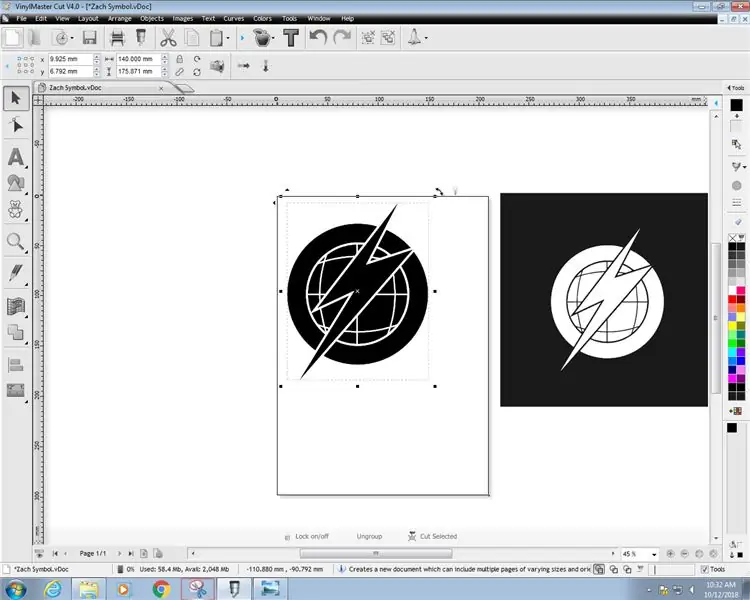
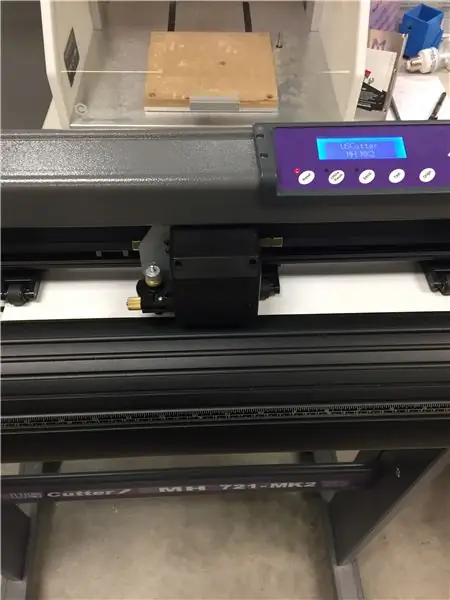
การออกแบบนี้เป็นเวกเตอร์อย่างถูกต้องและสามารถแยกและตัดชิ้นส่วนได้
ใช้ขั้นตอนเดียวกันสำหรับการตัดครั้งก่อน ยกเว้นเลือกส่วนที่คุณต้องการสำหรับสีที่คุณเลือก
กำจัดวัชพืชเมื่อคุณทำเสร็จแล้ว
ขั้นตอนที่ 8: เปิดเครื่องทำความร้อน
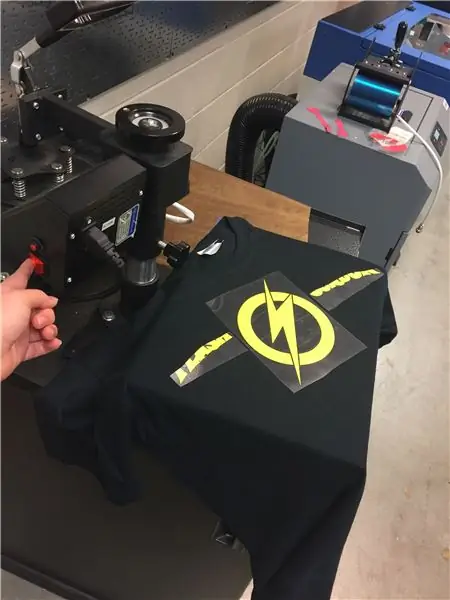


วางไวนิลที่ตัดแล้วด้านที่เหนียวของเสื้อลง
ตรวจสอบให้แน่ใจว่าคุณทำส่วนหนึ่งของการออกแบบแต่ละครั้งต่อการกด
วางฝาครอบบนการออกแบบ
เปิดเครื่องกดความร้อนและปล่อยให้ร้อนขึ้น
กดลงกดและตัวจับเวลาควรตั้งไว้ที่ 45 วินาทีจากนั้นกดเริ่ม
ดึงขึ้นเมื่อหมดเวลา (ควรมีสัญญาณเตือน)
ปล่อยให้เย็นลง แล้วลอกส่วนที่โปร่งใสของไวนิลออกช้าๆ
ขั้นตอนที่ 9: เปิดเครื่องทำความร้อนอีกครั้ง
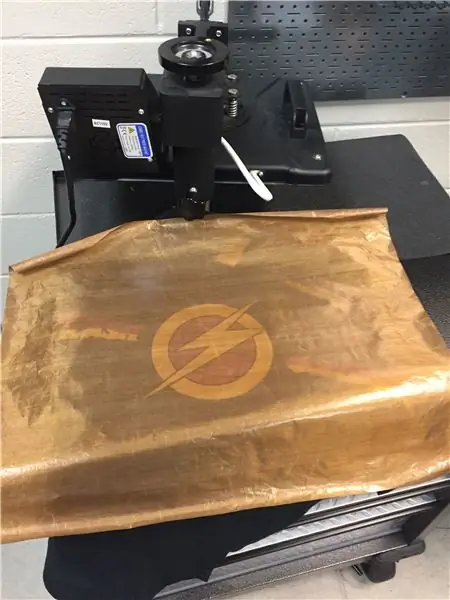
จับคู่ส่วนอื่นๆ กับส่วนที่อุ่นแล้ว
วางฝาครอบเหนือการออกแบบและกระบวนการทำความร้อนซ้ำ
ขั้นตอนที่ 10: เสร็จสมบูรณ์

เสื้อยืดที่คุณกำหนดเองเสร็จสมบูรณ์แล้ว
แนะนำ:
DIY 37 Leds เกมรูเล็ต Arduino: 3 ขั้นตอน (พร้อมรูปภาพ)

DIY 37 Leds เกมรูเล็ต Arduino: รูเล็ตเป็นเกมคาสิโนที่ตั้งชื่อตามคำภาษาฝรั่งเศสหมายถึงวงล้อเล็ก
หมวกนิรภัย Covid ส่วนที่ 1: บทนำสู่ Tinkercad Circuits!: 20 ขั้นตอน (พร้อมรูปภาพ)

Covid Safety Helmet ตอนที่ 1: บทนำสู่ Tinkercad Circuits!: สวัสดีเพื่อน ๆ ในชุดสองตอนนี้ เราจะเรียนรู้วิธีใช้วงจรของ Tinkercad - เครื่องมือที่สนุก ทรงพลัง และให้ความรู้สำหรับการเรียนรู้เกี่ยวกับวิธีการทำงานของวงจร! หนึ่งในวิธีที่ดีที่สุดในการเรียนรู้คือการทำ ดังนั้น อันดับแรก เราจะออกแบบโครงการของเราเอง: th
Bolt - DIY Wireless Charging Night Clock (6 ขั้นตอน): 6 ขั้นตอน (พร้อมรูปภาพ)

Bolt - DIY Wireless Charging Night Clock (6 ขั้นตอน): การชาร์จแบบเหนี่ยวนำ (เรียกอีกอย่างว่าการชาร์จแบบไร้สายหรือการชาร์จแบบไร้สาย) เป็นการถ่ายโอนพลังงานแบบไร้สาย ใช้การเหนี่ยวนำแม่เหล็กไฟฟ้าเพื่อจ่ายกระแสไฟฟ้าให้กับอุปกรณ์พกพา แอปพลิเคชั่นที่พบบ่อยที่สุดคือ Qi Wireless Charging st
4 ขั้นตอน Digital Sequencer: 19 ขั้นตอน (พร้อมรูปภาพ)

4 ขั้นตอน Digital Sequencer: CPE 133, Cal Poly San Luis Obispo ผู้สร้างโปรเจ็กต์: Jayson Johnston และ Bjorn Nelson ในอุตสาหกรรมเพลงในปัจจุบัน ซึ่งเป็นหนึ่งใน “instruments” เป็นเครื่องสังเคราะห์เสียงดิจิตอล ดนตรีทุกประเภท ตั้งแต่ฮิปฮอป ป๊อป และอีฟ
ป้ายโฆษณาแบบพกพาราคาถูกเพียง 10 ขั้นตอน!!: 13 ขั้นตอน (พร้อมรูปภาพ)

ป้ายโฆษณาแบบพกพาราคาถูกเพียง 10 ขั้นตอน!!: ทำป้ายโฆษณาแบบพกพาราคาถูกด้วยตัวเอง ด้วยป้ายนี้ คุณสามารถแสดงข้อความหรือโลโก้ของคุณได้ทุกที่ทั่วทั้งเมือง คำแนะนำนี้เป็นการตอบสนองต่อ/ปรับปรุง/เปลี่ยนแปลงของ: https://www.instructables.com/id/Low-Cost-Illuminated-
